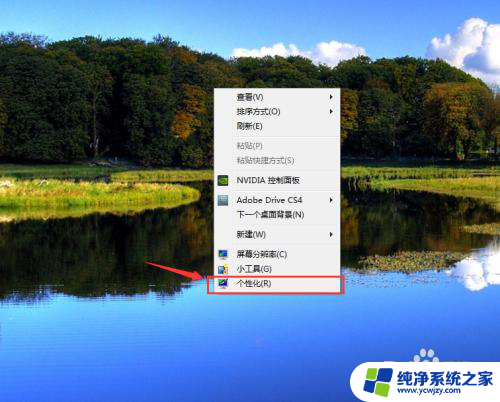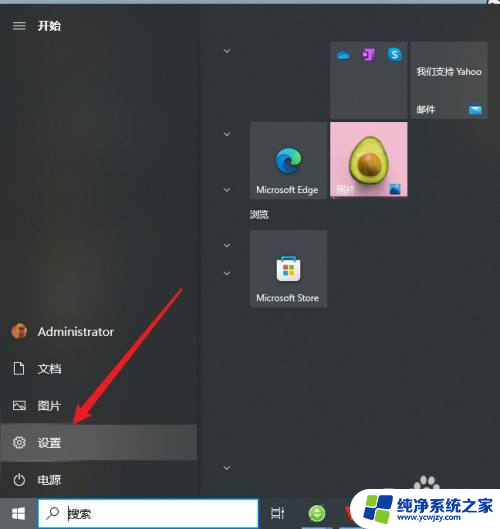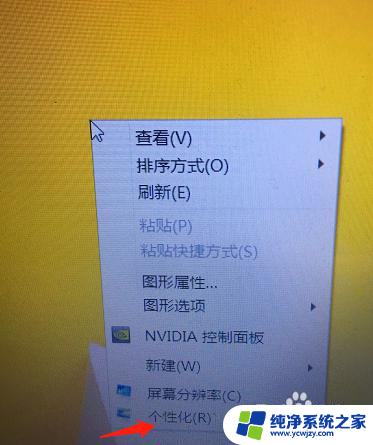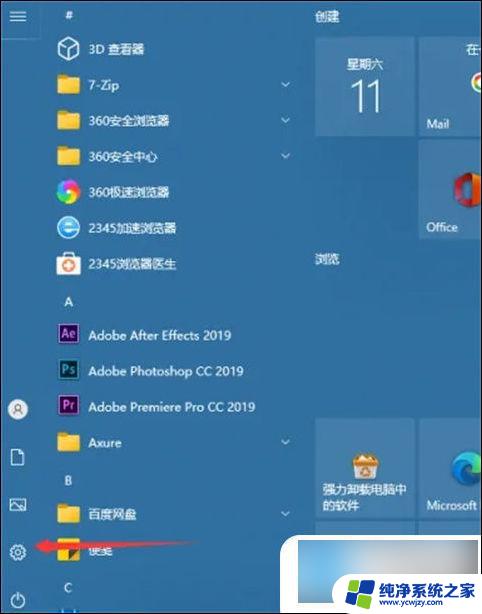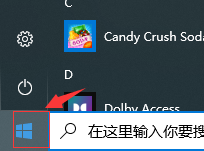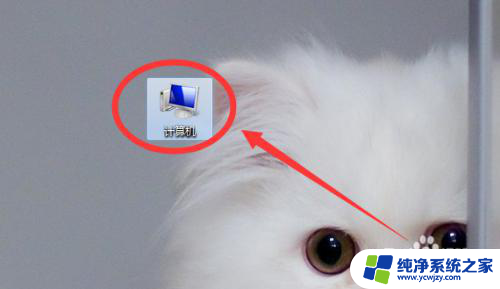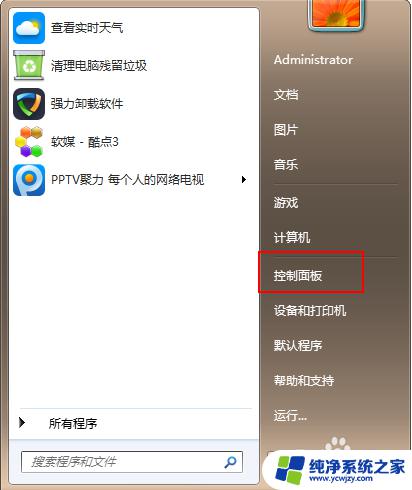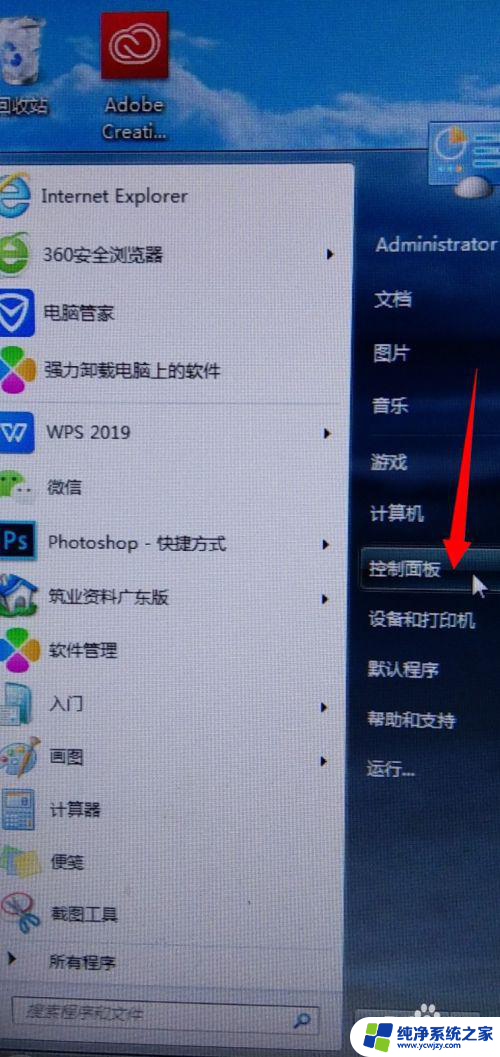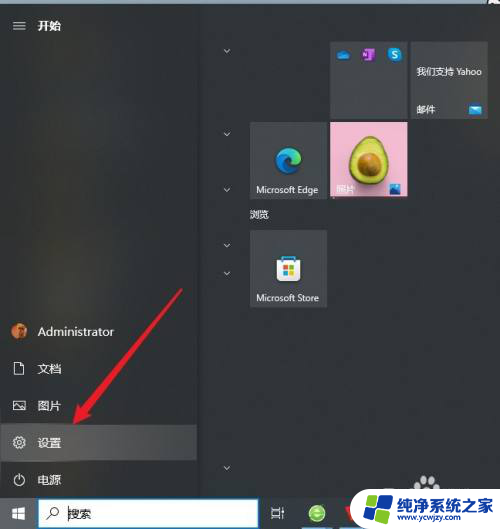电脑字体调大怎么调 如何调整电脑屏幕上文字的大小
在使用电脑时,有时我们会发现屏幕上的字体大小不够清晰或者太小,给我们的阅读和操作带来不便,如何调整电脑屏幕上文字的大小呢?针对这个问题,我们可以通过调整电脑字体的大小来解决。调整电脑字体大小可以帮助我们更好地阅读和使用电脑,提高工作效率。接下来我将介绍一些简单的方法来帮助你调大电脑的字体大小,让你的电脑使用体验更加舒适和便捷。
具体步骤:
1.首先,打开电脑。点击右键,就会出现一个对话框,在最下面有个个性化,单击‘个性化’去进行设置。
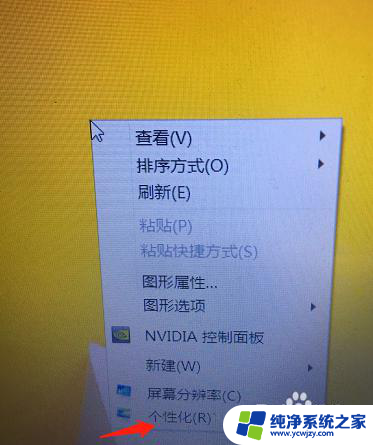
2.第二步进入了个性化设置后,可以看到左上角有个控制面板主页,点击进去。也可以从开始-控制面板里面进去,都是一样的。
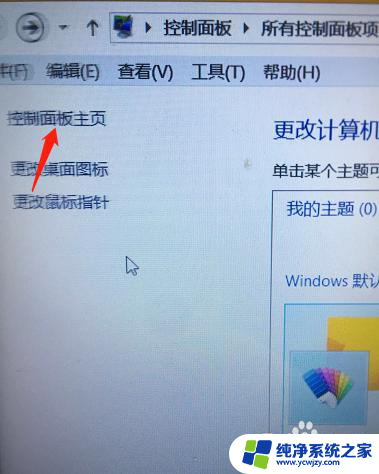
3.第三步,进入了控制面板后,就可以对计算机进行设置,找到字体的选项,然后点击进去。
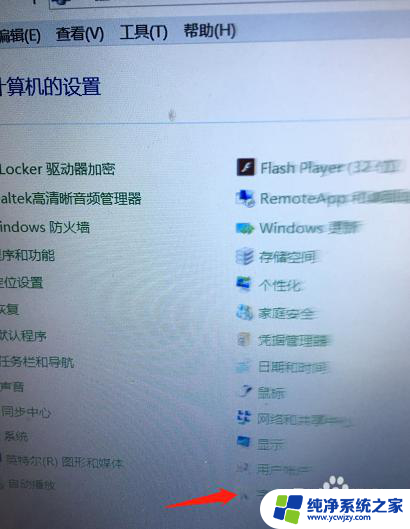
4.第四步就可以开始设置字体了,我们主要是想调节字体的大小,所以要选择更改字体大小来调整。
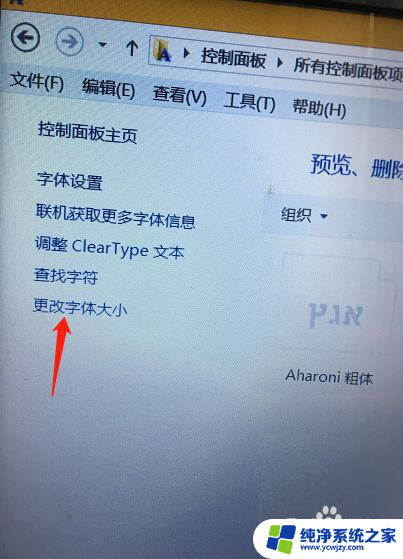
5.第五步,更改字体大小后。选择更改所有项目的大小,然后选择中等或者自定义大小的选项抖可以,根据自己的需要要定吧。
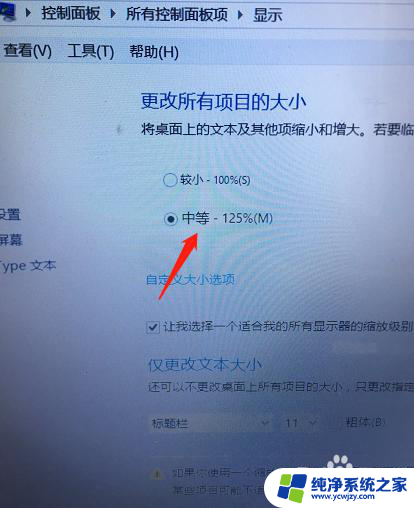
6.最后,选择好了字体的大小后,点击右下面的应用,这样就修改成功了。其实还有一个快捷键也是看修改的,直接同时按下Ctrl+上翻建然后用鼠标来调节大小。是不是更方便呢。
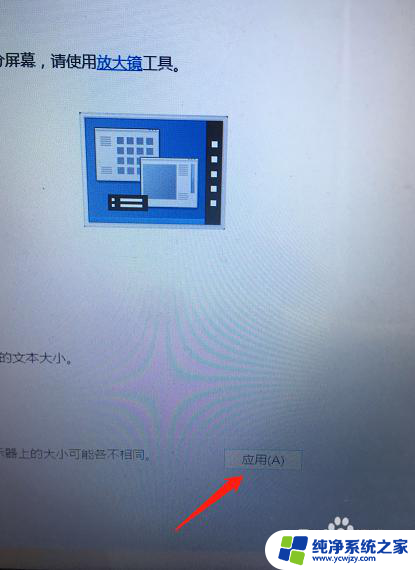
以上是如何调整电脑字体大小的全部内容,如果您遇到相同的问题,可以参考本文中介绍的步骤进行修复,希望对大家有所帮助。